SoftEtherでVPNを構築したので、安価にAD・DHCP・WSUSなどを構築できるかも・・・
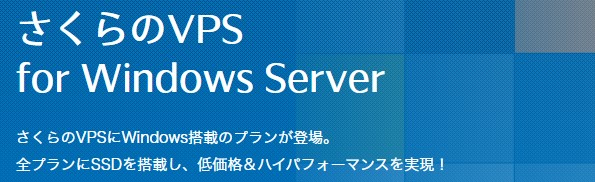
SoftEtherでVPN接続ができるようになったので、知人の会社のPCの管理体制を整えようとVPSサービスでWindowsサーバーを構築。
以前から使用している さくらのVPS for Windows Server を契約していきます。
■さくらのVPSの契約
まずは上のリンクから「さくらのVPS for Windows Serve」のサイトにアクセスします。
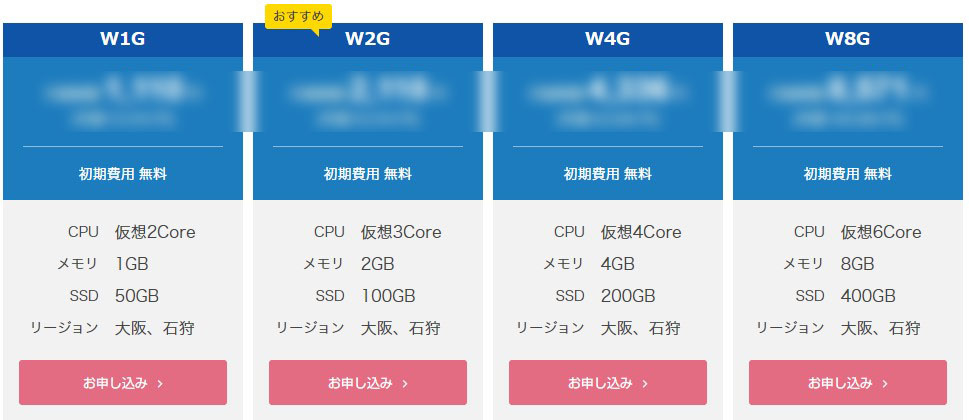
各種プランが表示されるので、とりあえず W1G (仮想2CPU・メモリ1GB)を申し込み。
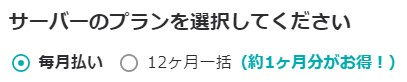
サーバーの支払い方法を任意に選択します。
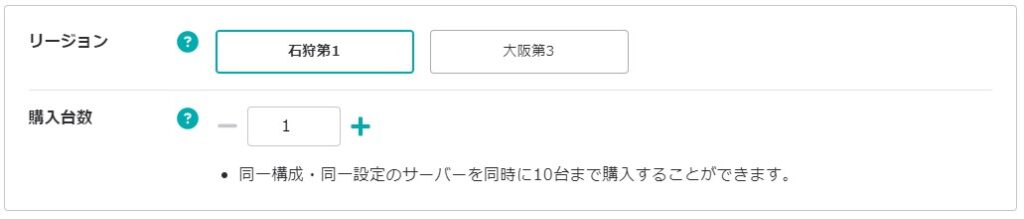
サーバーのリージョンを選択します。関東なら大阪リージョンのほうが良いのかな?
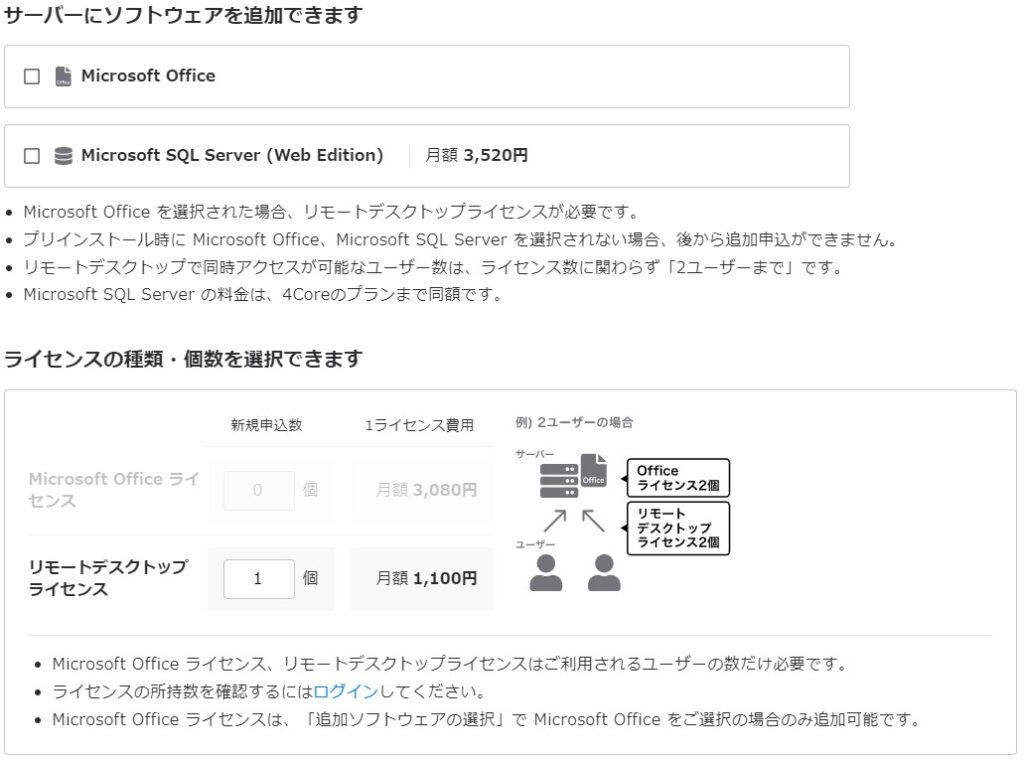
Office製品やSQLSERVER・リモートディスクトップ接続のライセンス追加が出来ます。OfficeやSQLサーバーは任意ですが、リモートディスクトップは後々使うので必要分(接続する人数分)追加します。
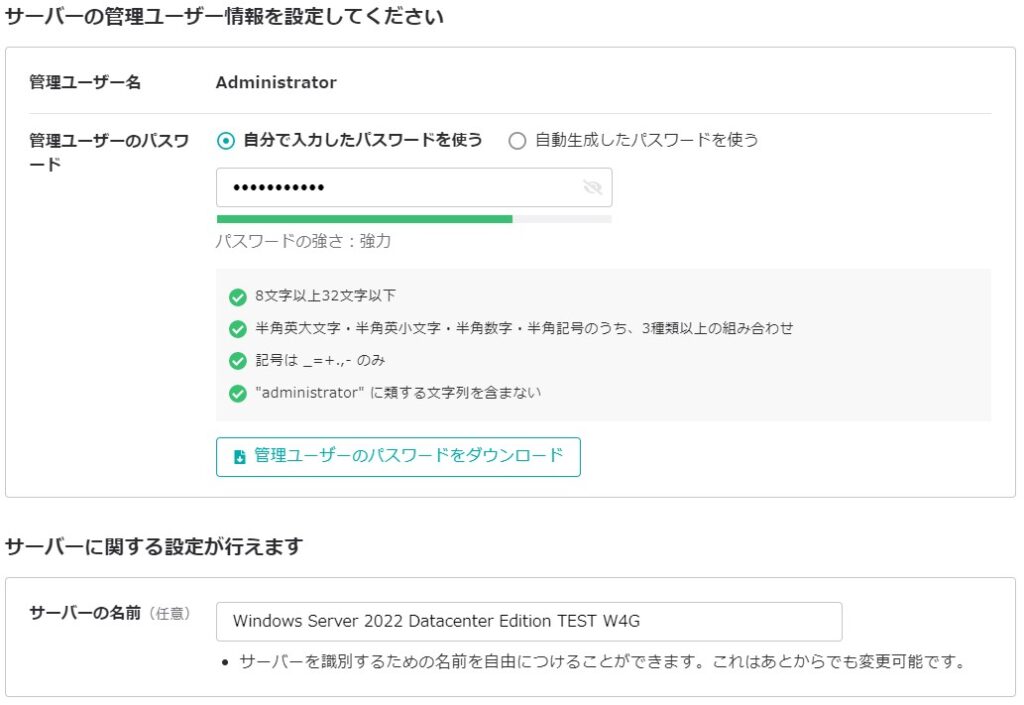
サーバーのパスワードを設定します。自分で設定しても自動生成でもOKですが、間違ったり忘れないように。また管理コンソールからわかりやすいように名前を付けることもできるようですので任意に設定します。
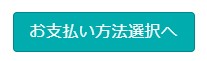
そして支払い方法の選択画面へ進めます。
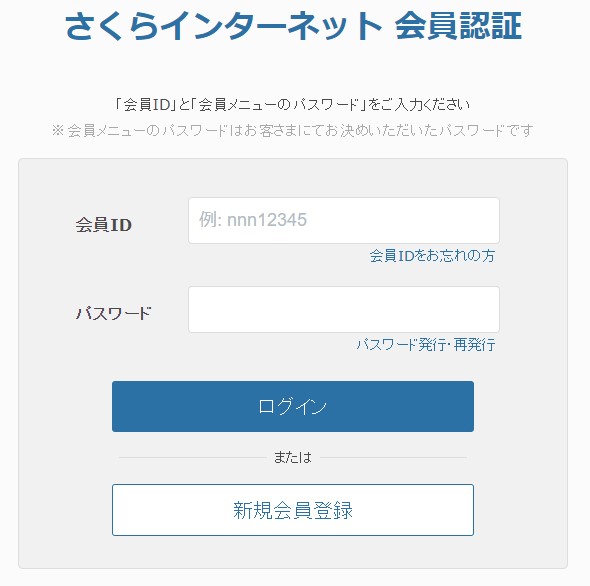
支払い方法選択の前に新規会員登録を行います。
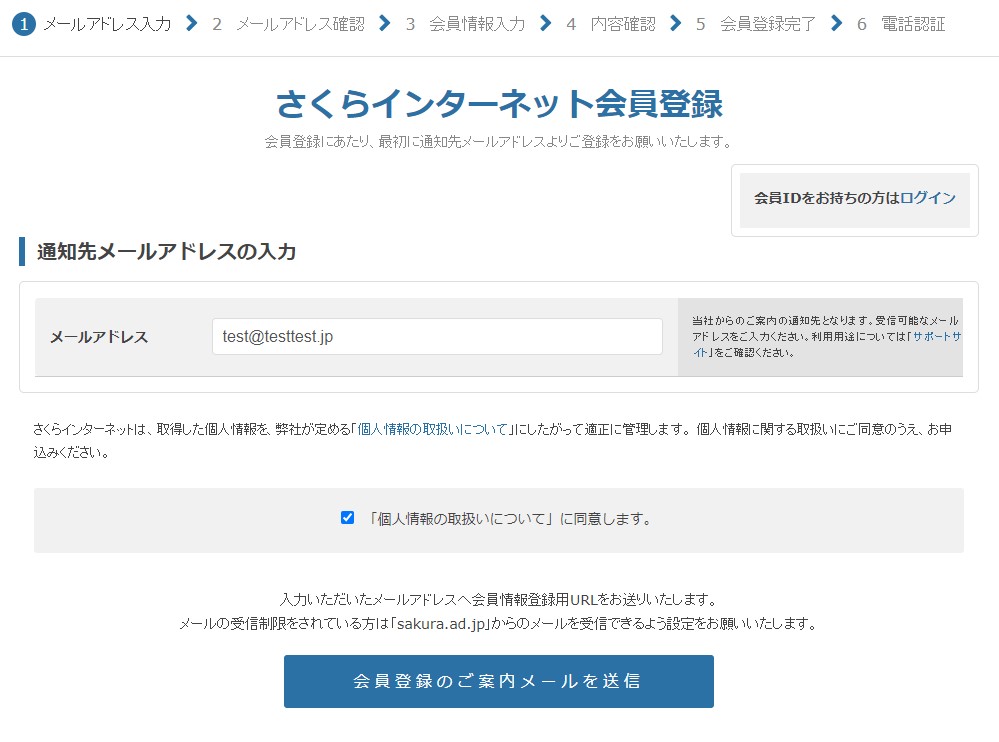
登録に使うメールアドレスを入力し、会員登録を進めていきます。このあたりはよくある方法なので、ご自身で進めて会員IDを取得してログインしてください。ログイン後、支払いパターン(月 / 年)・クレジットカードの登録・ライセンス内容の確認画面が表示されますので、約款に同意して支払いを行います。
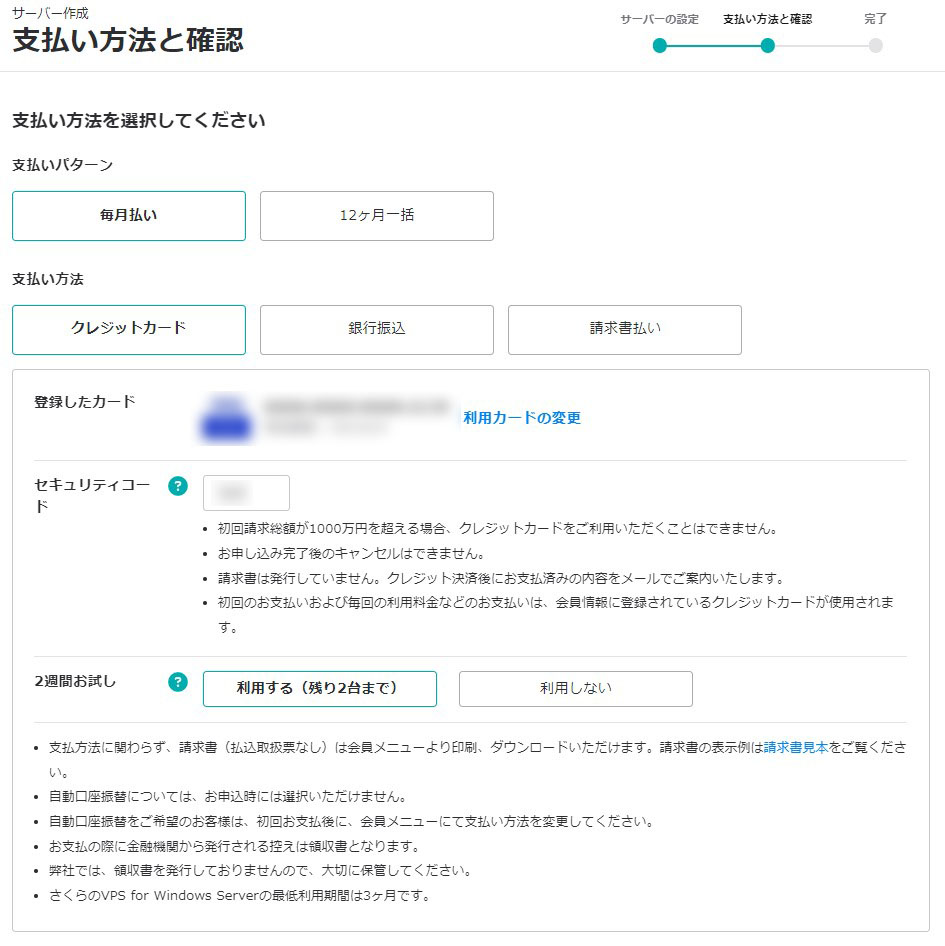
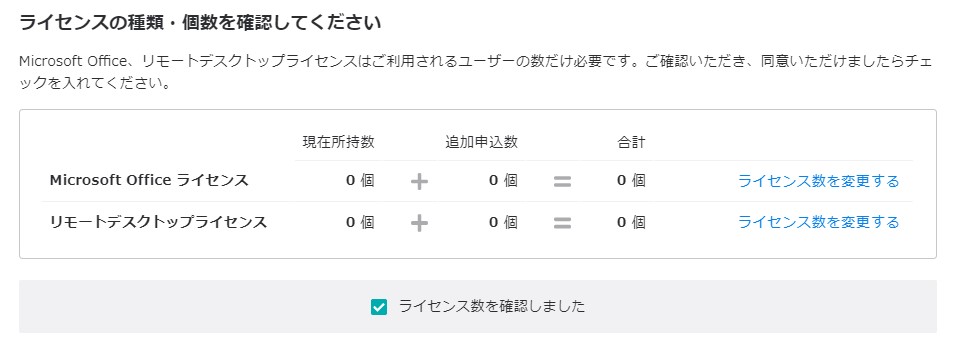
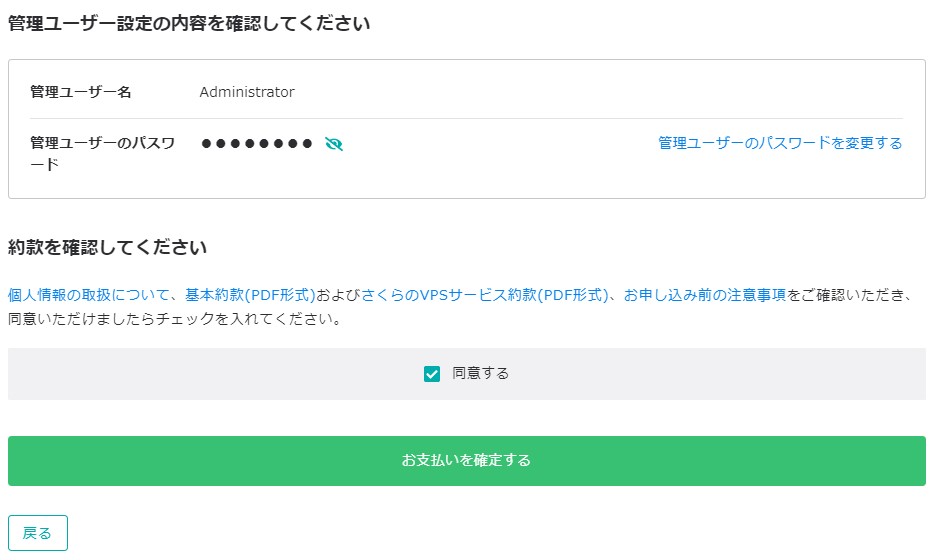
支払いが完了するとサーバーの作成が開始されます。「サーバー一覧に進む」を押して画面を切り替え、サーバーのステータスが完了になるまで待ち
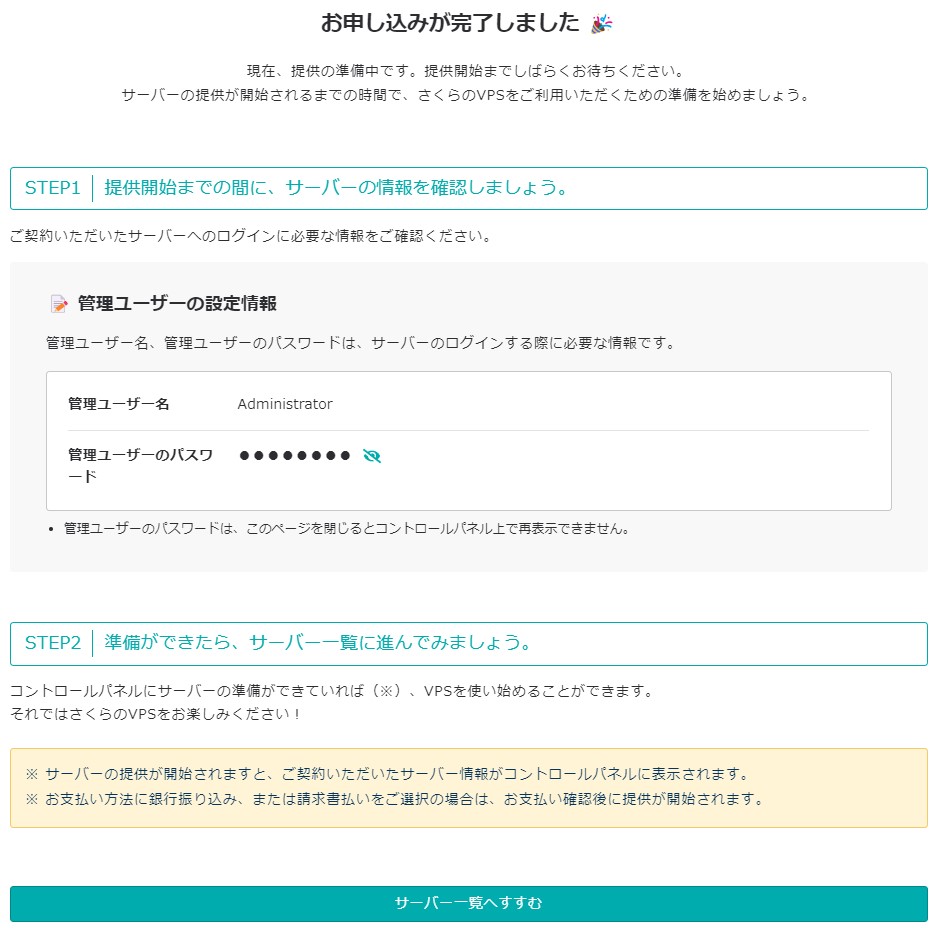
サーバーの設定が完了すると下図のようなステータスとなります。チェックボックスにチェックを入れ、「起動する」ボタンを押してサーバーを起動します。起動したらサーバー名の行をクリックして詳細画面に移ります。
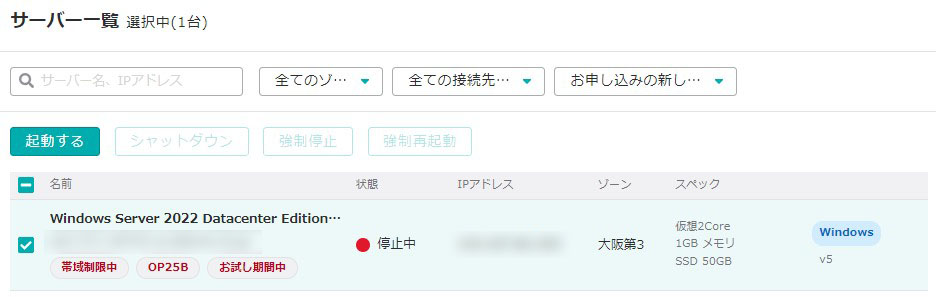
詳細画面に移るとコンソールから「VNCコンソール」が選択できますので、こちらから画面をリモート制御できますのでクリックして進めます。
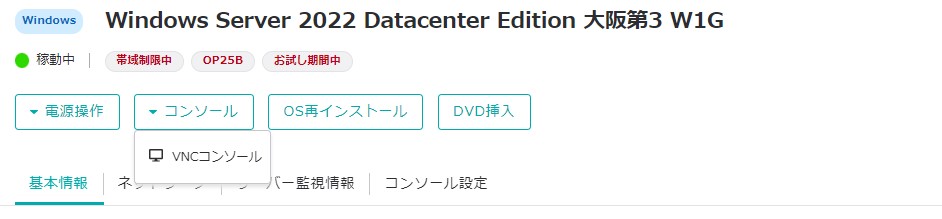
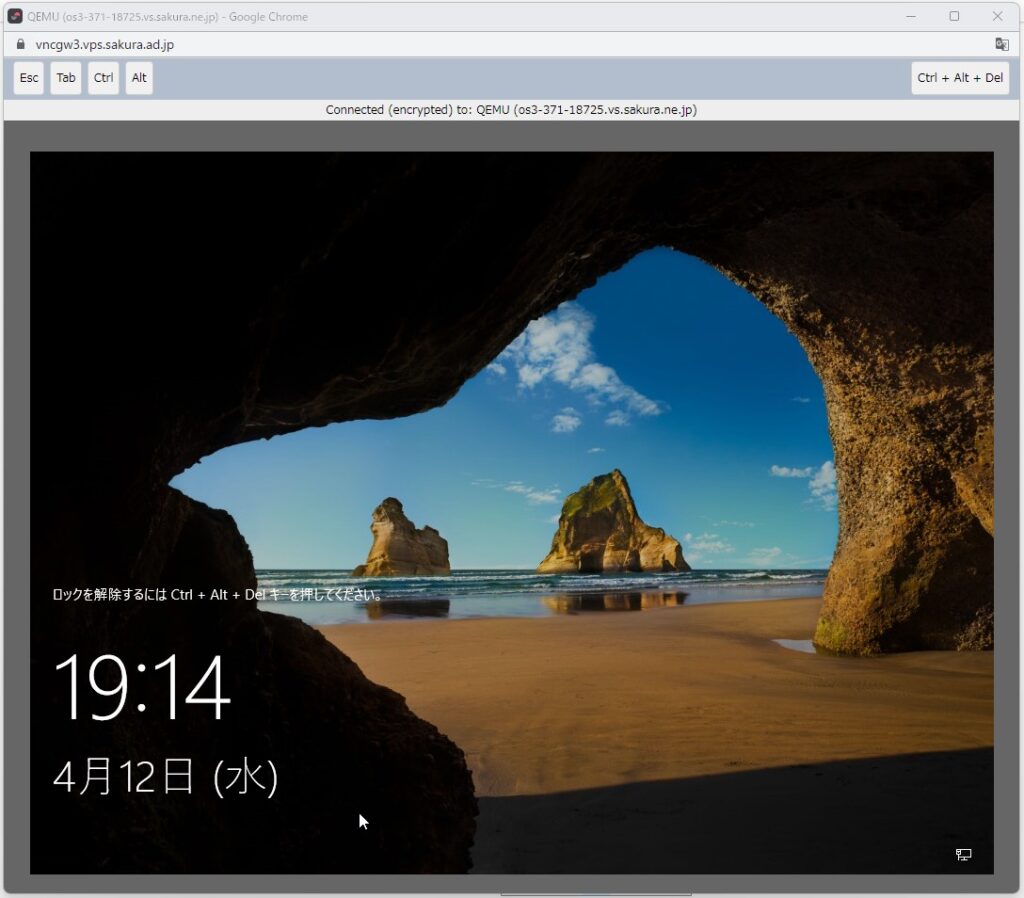
ここまでの手順でサーバーが起動できました。
■Windowsサーバーの設定
VNCコンソール右上の Ctrl+Alt+Del を押して初期ユーザー(administrator)と設定したパスワードでログインします。
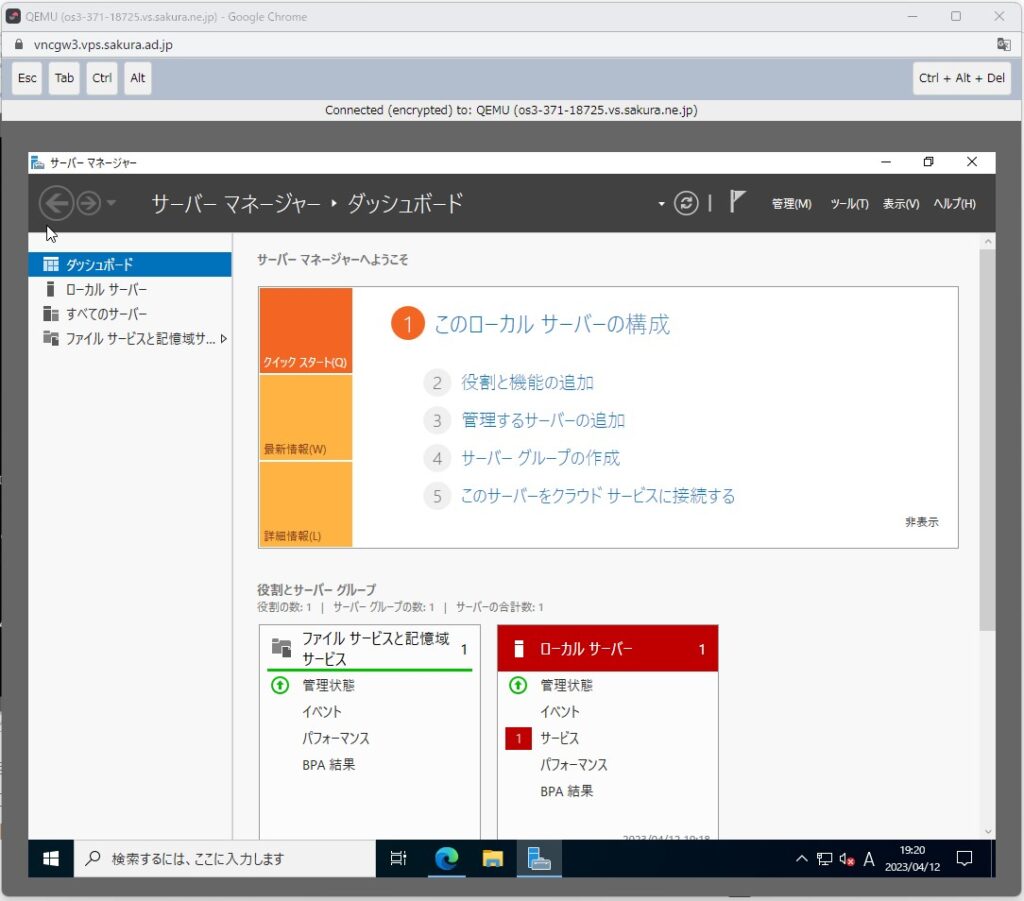
起動するとサーバーマネージャーが勝手に起動するので、管理~サーバーマネージャーのプロパティを開いて自動起動をOFFにしてサーバーマネージャーを閉じます。
この後、SoftEther VPN 構築(クライアント編)の手順で自宅ネットワークに接続します。
SoftEther経由でローカルネットワークに接続されますがサーバー用途なのでローカル固定IPを設定するため、コントロールパネルから「ネットワークと共有センター」を開き、アダプターの設定と変更からネットワークアダプタ 「VPN – VPN Client」のIPv4アドレスを変更します
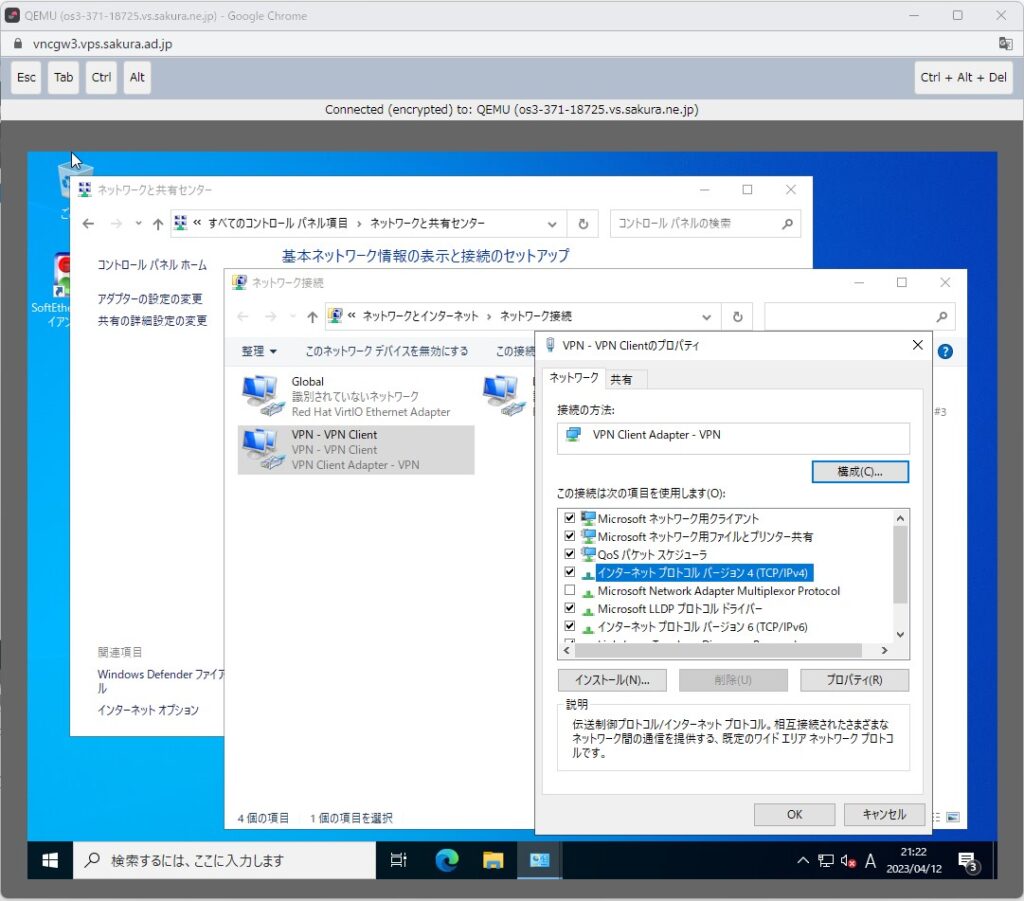
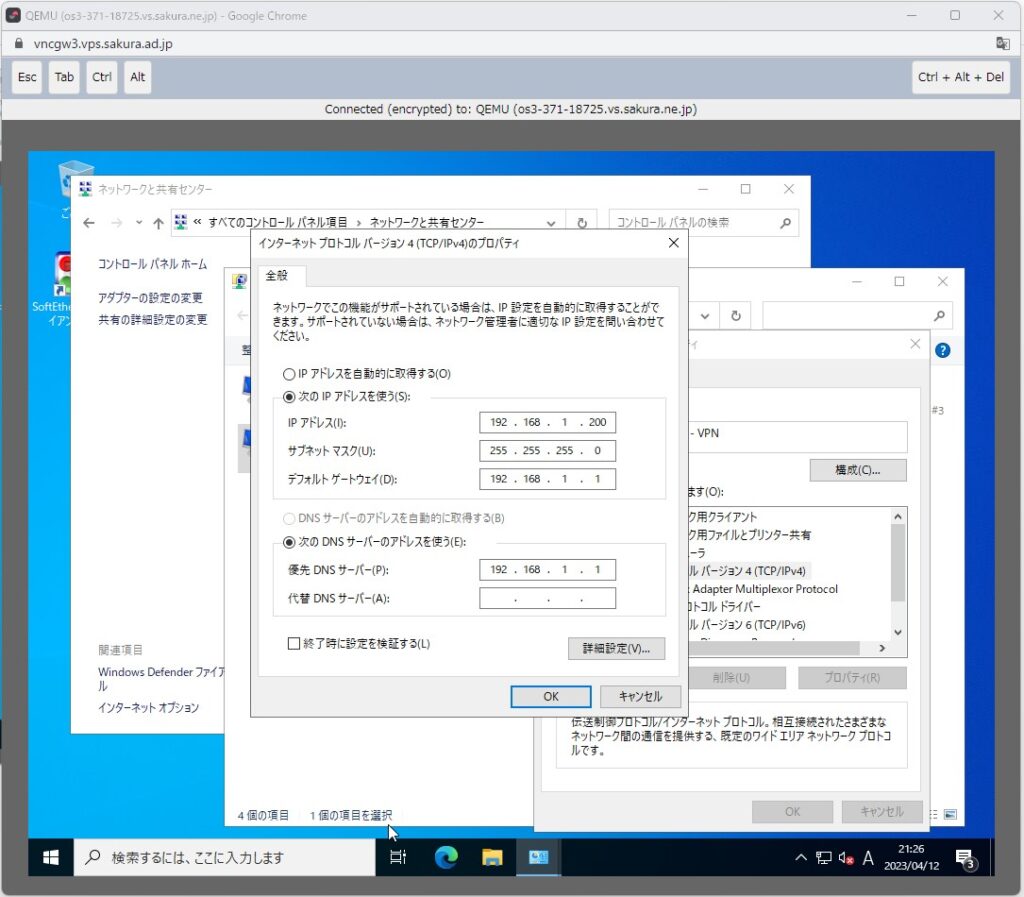
※IPアドレスは環境に合わせて設定してください。
IPアドレスを固定化した後、コントロールパネルの管理ツールの中の「ローカルセキュリティポリシー」を開き、ネットワークリストマネージャーポリシーの中の 「VPN – VPN Client」を開き、「ネットワークの場所」タブ覧でプライベートネットワークに設定します。
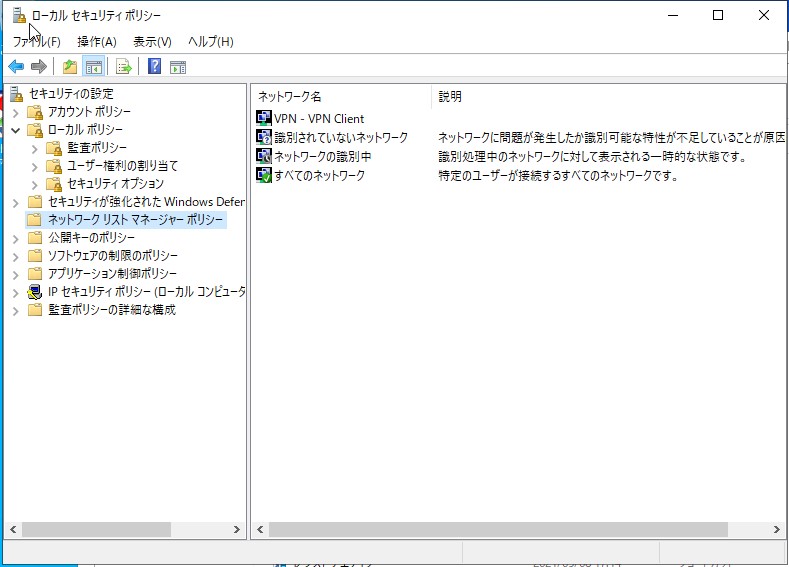
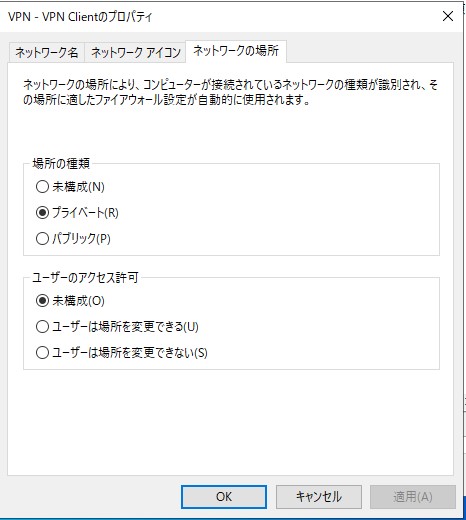
次にコントロールパネルの「Windows Defender ファイアウォール」を開き下図のようにVPN Clientだけがプライベートネットワークになっていることを確認します。
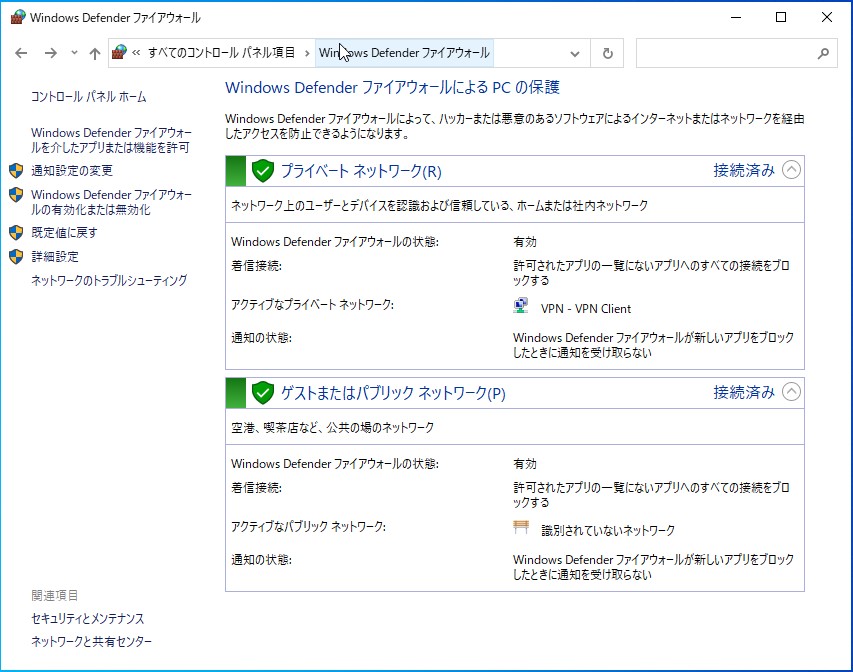
確認ができたら「WindowsDefenderファイアウォールの有効化または無効化」をクリックして開き、「パブリックネットワークの設定」のチェックボックス「許可されたアプリの一覧にあるアプリも含め、すべての着信接続をブロックする」をチェックしてOKを押します。
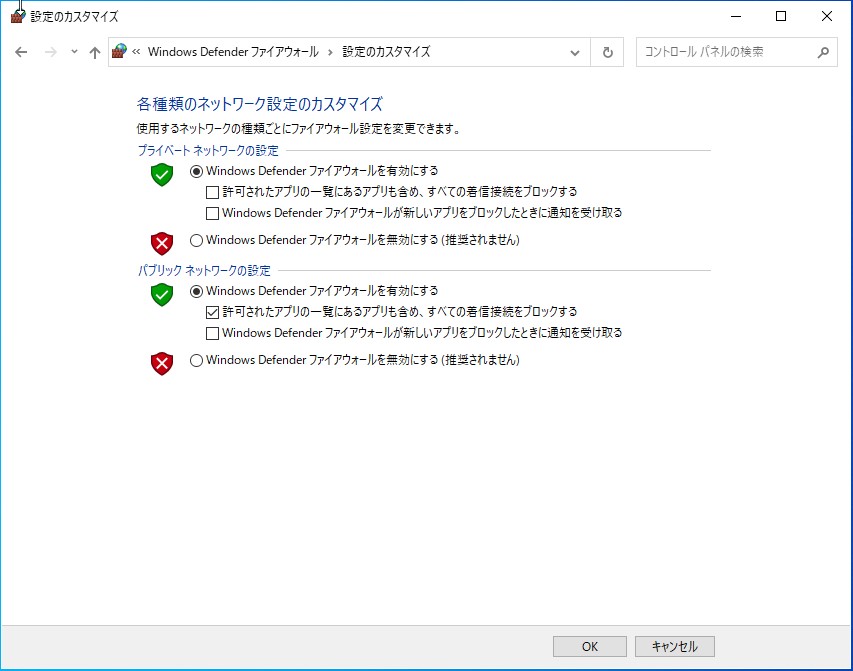
これでローカル接続ネットワーク側からのアクセスのみ受け付けるサーバー環境が手に入りましたので、安上がりにAD・DHCP・WSUS・その他サービスが使用できるようになります。
■ChatGPTによるVPSレビュー
さくらのVPSは、さくらインターネットが提供するクラウド型仮想専用サーバーの一つです。以下では、さくらのVPSの特徴や利点、欠点についてレビューしていきます。
【特徴・利点】
- 使いやすい管理画面:さくらのVPSには、使いやすい管理画面があり、初心者でも簡単にサーバーを操作することができます。また、必要な機能を追加することもでき、自分に合ったサーバーを構築することができます。
- 豊富なプランの選択肢:さくらのVPSには、豊富なプランの選択肢があります。それぞれのプランには、CPUやメモリー、ストレージ容量などが異なります。また、必要に応じてプランの変更が可能です。
- セキュリティ機能が充実:さくらのVPSには、セキュリティ機能が充実しています。DDoS攻撃対策やファイアウォールなど、最新のセキュリティ技術を利用することができます。
- 多彩なOSの選択肢:さくらのVPSには、多彩なOSの選択肢があります。WindowsやLinuxなど、自分に合ったOSを選択することができます。
【欠点】
- 価格が高め:さくらのVPSは、他のクラウド型仮想専用サーバーサービスに比べて価格が高めです。特に、高性能なプランを選択する場合は、高額な料金が必要になることがあります。
- サポートが少し遅い場合がある:さくらのVPSのサポートは、比較的丁寧で詳細ですが、少し遅い場合があるという欠点があります。